Merge Request 생성
이제 커뮤니티 포크에서 메인 GitLab 리포지터리로 변경 사항을 푸시할 준비가 되었습니다!
-
GitLab.com의 커뮤니티 포크로 이동하세요. 다음과 같은 메시지가 표시됩니다.
Merge Request 만들기를 선택하세요. 이 메시지가 보이지 않는 경우 왼쪽 사이드 바에서 Code > Merge requests > New merge request를 선택하세요.
-
브랜치 이름을 확인하세요. 커뮤니티 포크에서 귀하의 브랜치를 GitLab 리포지터리의
master브랜치로 Merge해야 합니다. -
정보를 작성한 다음 변경 사항 저장을 선택하세요. Merge Request이 완료되지 않았다면 걱정할 필요가 없습니다.
GitLab에서 누군가에게 검토를 요청하고 싶지 않다면 Mark as draft 확인란을 선택할 수 있습니다. Merge Request을 만든 후에 만족스럽지 않다면 닫을 수 있으며, 아무런 문제가 되지 않습니다.
-
Changes 탭을 선택하세요. 이런 식으로 보일 것입니다.
빨간색 텍스트는 변경하기 전의 코드를 보여줍니다. 초록색은 현재 코드를 보여줍니다.
-
이 Merge Request이 만족스럽다면 검토 프로세스를 시작하고 싶다면, 댓글에
@gitlab-bot ready를 입력한 다음 Comment를 선택하세요.
GitLab의 누군가가 귀하의 요청을 확인하고 다음 단계를 알려줄 것입니다.
검토 프로세스 완료
Merge Request을 만든 후, GitLab은 자동으로 CI/CD 파이프라인을 트리거합니다. 이 파이프라인은 테스트, 린트, 보안 스캔 등을 실행해야 합니다.
귀하의 파이프라인은 Merge Request이 Merge되기 위해 성공해야 합니다.
- 파이프라인 상태를 확인하려면 Merge Request 상단에서 Pipelines를 선택하세요.
- 파이프라인을 이해하거나 수정하는 데 도움이 필요한 경우, 댓글에서
@gitlab-bot help명령을 사용하세요.
검토 받기
GitLab은 Merge Request을 자동으로 분류합니다.
그러나 MR이 준비되었음을 리뷰어에게 알리기 위해 댓글에 @gitlab-bot ready를 입력할 수 있습니다.
- 라벨이
workflow::ready for review로 설정되면 개발자가 MR을 검토합니다. - 모든 피드백을 해결하고 MR이 승인되면, MR은 Merge을 위해 준비됩니다.
프로세스의 어느 시점에서도 도움이 필요하다면, 댓글에 @gitlab-bot help를 입력하거나 Discord에서 멘토 세션을 시작하세요.
Merge Request이 Merge되면 귀하의 변경 사항이 GitLab 코드베이스의 일부가 됩니다. 잘 했습니다! 기여해 주셔서 감사합니다!

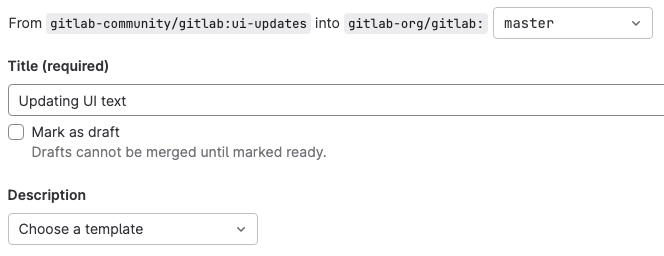
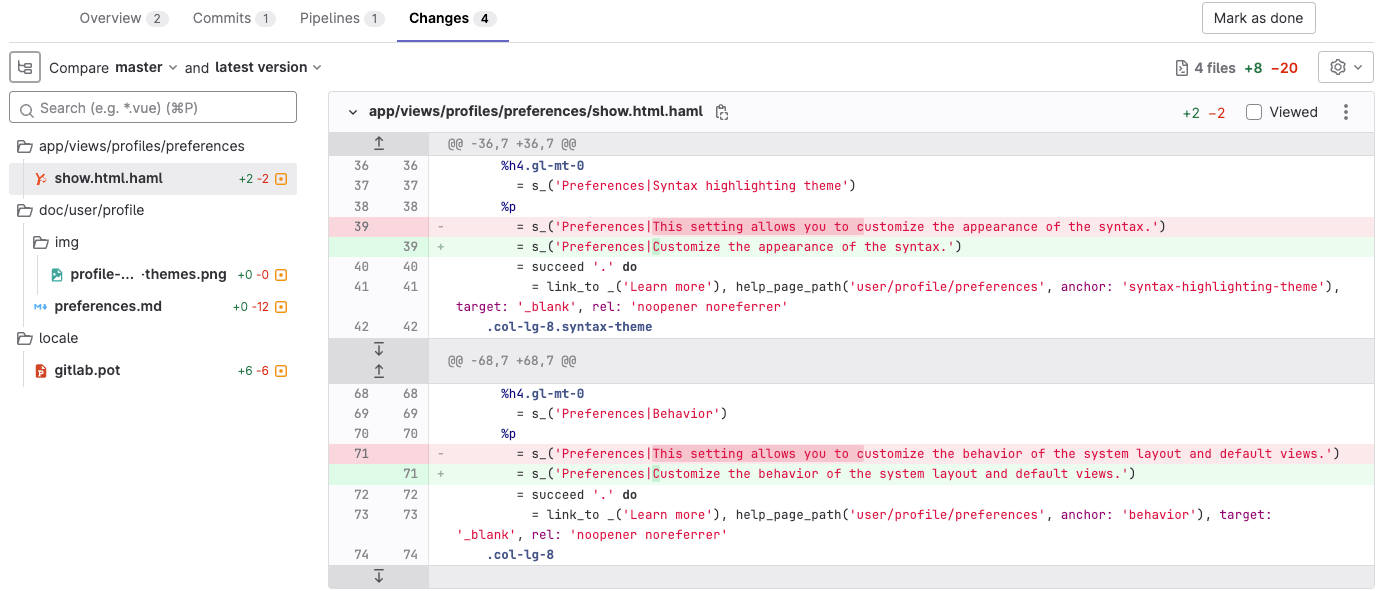
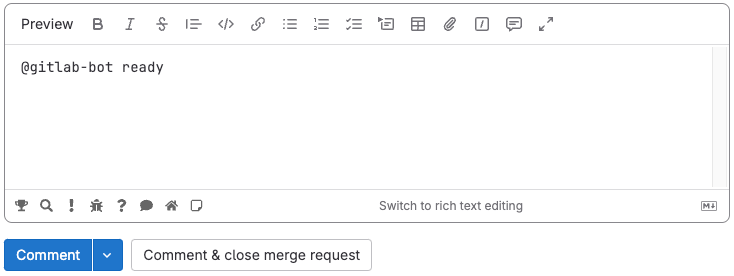
 도움말
도움말